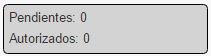Para ver la información de las versiones de Gesta hace click aquí.
Con esta funcionalidad podes, siendo responsable de un proyecto, autorizar las horas que se carguen en él.
Cuando ingreses a la autorización de horas desde la etiqueta del proyecto, vas a poder ver todas las horas que se le imputaron en una lista.

Cada línea tendrá: El nombre de la persona que imputó las horas, la cantidad de horas que cargó por día, las horas extra cargadas, el estado de las horas y el total de horas cargadas por la persona en el proyecto.
La última línea tendrá el total de horas de todas las personas, por día, y el total de horas extra.
Importante: Si querés ver el detalle de las horas que cargó la persona, podes presionar en alguna de las horas que tiene cargadas, y se abrirá una pantalla con los datos de la carga de horas de ese día(el módulo, la tarea y, si se trabajó en varias tareas en el día, la cantidad de horas destinadas a cada una).
Si presionas sobre el nombre de una de las personas que cargaron horas en el proyecto, puede pasar:
- Si la persona es supervisada tuya, te llevará a la pantalla de Revisión por persona, de esa persona, en el período que está seleccionado.
- Si la persona no es supervisada tuya, te mostrará un mensaje informándote que no sos su supervisor.
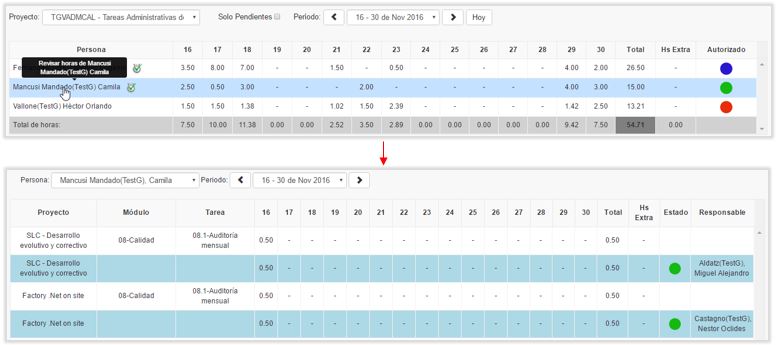
![]()
Podes ver el estado de las horas según el color del círculo en el campo de Autorizado:
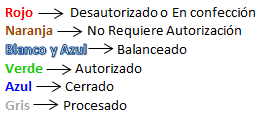
Para autorizar las horas de una persona, podes presionar el círculo de la columna de Autorizado cuando esté de color Rojo (En confección), o cuando esté de color azul y blanco(Balanceado) y pasará a estar de color verde(Autorizado).
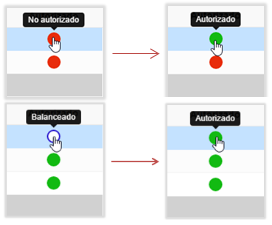
Podes desautorizar las horas de una persona que estén autorizadas, presionando sobre el círculo de la columna de Autorizado cuando esté de color verde(Autorizado), y pasará a estar de color rojo(En confección).
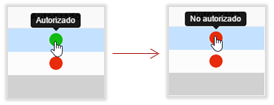
También podes volver a abrir horas que estén cerradas, presionando sobre el círculo de la columna de Autorizado cuando esté azul(Cerradas) y pasará a estar de color verde(Autorizado) y, desde ahí, volver a presionar para que pase a ser rojas(En confección), y la persona que las cargó las pueda modificar.
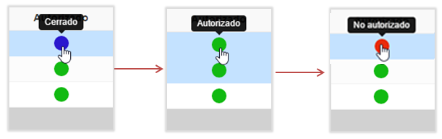
Podes cambiar el proyecto del cual estás viendo las horas por otro en el que seas responsable y tenga horas cargadas, seleccionándolo de la lista de proyectos arriba a la izquierda de la pantalla.
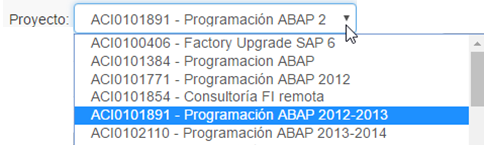
Información: En éste combo, también aparecerán las cuentas internas que puedas autorizar. Estas cuentas son las que impactan en la unidad de negocio y, además, requieren autorización. Por ejemplo, la cuenta Sin Asignación.
Podés filtrar esta lista por los proyectos que tienen horas pendientes de autorizar, seleccionando el ckeck Sólo pendientes.
![]()
Si querés ver las horas cargadas en otro período , podés seleccionarlo directamente en el combo, o presionar las flechas de navegación para ver las horas de períodos anteriores o posteriores. También podés presionar el botón Hoy para ir directamente al período actual.
![]()
En la parte inferior de la pantalla, podes ver los totales: Cantidad de personas con las horas autorizadas y la cantidad de personas con las horas sin autorizar(Pendientes).